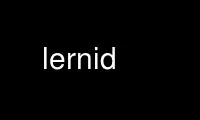
이것은 Ubuntu Online, Fedora Online, Windows 온라인 에뮬레이터 또는 MAC OS 온라인 에뮬레이터와 같은 여러 무료 온라인 워크스테이션 중 하나를 사용하여 OnWorks 무료 호스팅 제공업체에서 실행할 수 있는 lernid 명령입니다.
프로그램:
이름
lernid - 우분투 학습 이벤트 참여 프로그램
개요
레니드 [옵션]
기술
이 매뉴얼 페이지는 레니드 프로그램. 이 프로그램을 사용하면 쉽게
우분투 학습 이벤트에 참여하세요. IRC 강의실과 강의실 채팅에 연결됩니다.
세션을 동시에 진행하여 강사가 제공하는 웹페이지와 슬라이드를 표시합니다. 당신은 할 수 있습니다
수업에 대해 토론하고 교실 채팅 창에서 질문하십시오. 메시지 상자를 이용하세요.
화면 오른쪽 하단을 클릭하여 입력 내용을 수업에 보냅니다.
수업 진행 중에 강사에게 질문을 하여 답변을 받을 수 있습니다.
"QUESTION:" 태그를 사용하세요. 메시지 상자 근처의 확인란을 선택하면 해당 작업이 수행됩니다.
당신은 자동으로. 수업이 영어가 아닌 다른 언어로 진행되는 경우 토큰
일치하도록 변경될 수 있습니다.
기본 설정에서는 가로와 세로의 두 가지 레이아웃을 사용할 수 있습니다.
브라우저와 슬라이드(있는 경우)는 교실과 채팅방의 상단이나 왼쪽에 있습니다.
창. 화면과 편의성에 가장 적합한 것을 선택하세요. 기타 환경설정
설정될 수도 있습니다.
교실 행사는 교실 일정에 따라 달라집니다. Lernid는 달력을 업데이트할 것입니다
한 시간에 여러 번. Lernid가 최신 상태가 아닌 것 같으면 다음을 수행하는 것이 좋습니다.
일정 탭의 새로 고침 제어를 사용하여 직접 업데이트하세요.
많은 사람들이 미래의 교실 행사를 추적하고 싶어합니다. 달력 버튼은 다음과 같을 수 있습니다.
캘린더 관리 소프트웨어나 웹을 사용하여 구독하려는 경우 도움이 됩니다.
응용 프로그램.
현재 세션에 대한 메시지를 모든 계정을 통해 쉽게 보낼 수 있습니다.
"이벤트" 아래의 "Gwibber로 게시" 옵션을 사용하여 Gwibber에 추가했습니다.
메뉴를 선택합니다.
옵션
-V, --말 수가 많은
디버그 메시지 표시
-NS, -디버그
디버그 및 교실 관리 메시지 표시
--교실
대체 교실 사용
--대화방
대체 채팅방 사용
--구성
이 URL에서 대체 구성을 사용하십시오. 원하는 경우 다음과 같이 지정할 수 있습니다.
예: file:///x/y/z . 테스트용으로 사용됩니다.
--달력
이 URL에서 대체 캘린더를 사용하세요. 원하는 경우 다음과 같이 지정할 수 있습니다.
예: file:///x/y/z . 테스트용으로 사용됩니다.
--업데이트 없음
이벤트에 연결하거나 새로고침 버튼을 눌렀을 때만 일정을 업데이트하세요.
프레스
--웹 채팅
웹 브라우저를 사용하여 IRC 채팅방에 연결합니다.
--안전하지 않은 재정의
교실에 메시지를 보내는 사람은 누구나 슬라이드와 웹페이지를 제공할 수 있도록 허용합니다.
당신의 세션. 일반적으로 세션을 발표할 권한이 있는 사람만 세션을 발표할 수 있습니다.
Lernid의 이러한 기능을 제어합니다.
onworks.net 서비스를 사용하여 온라인으로 Lernid를 사용하세요
